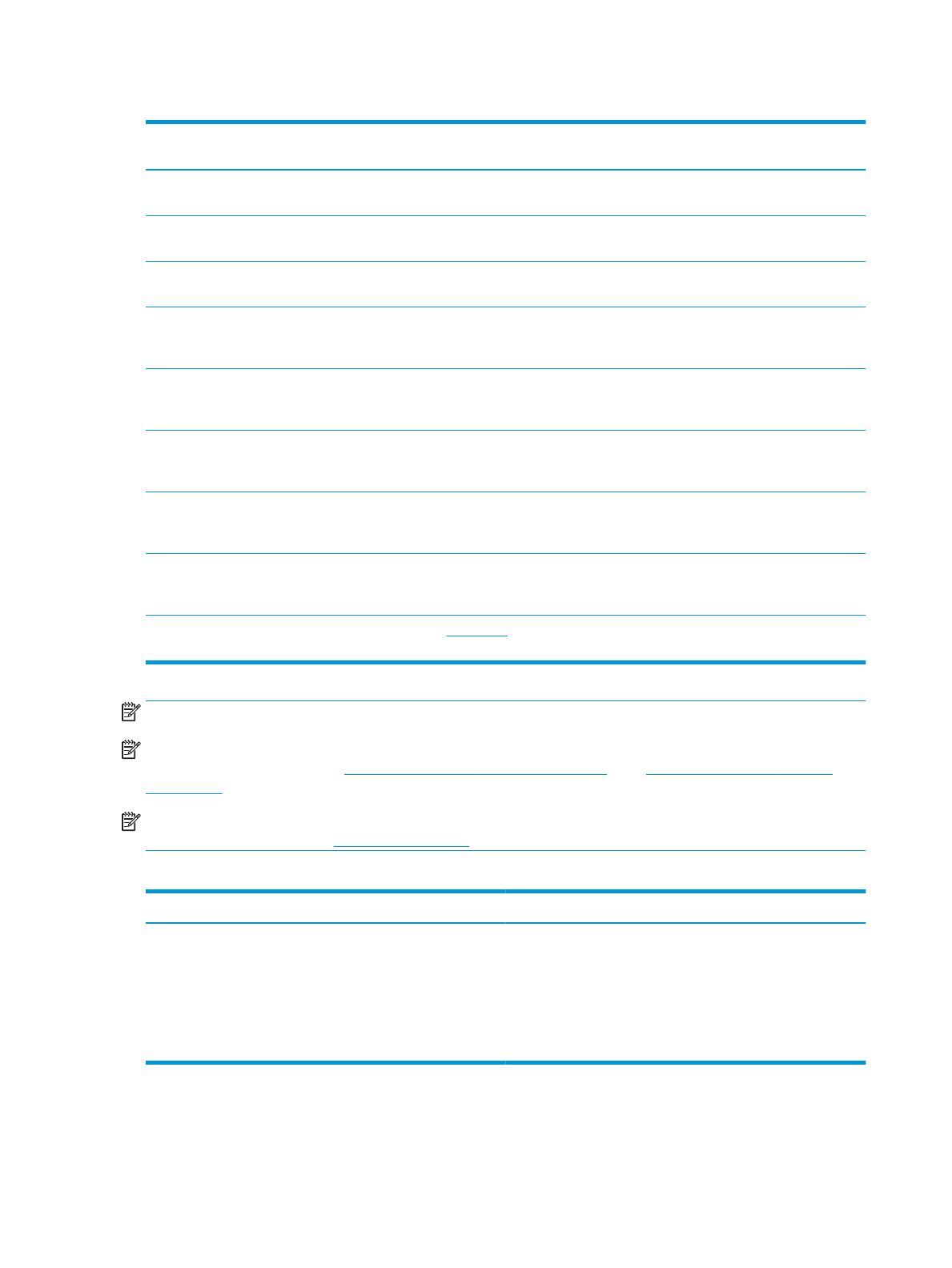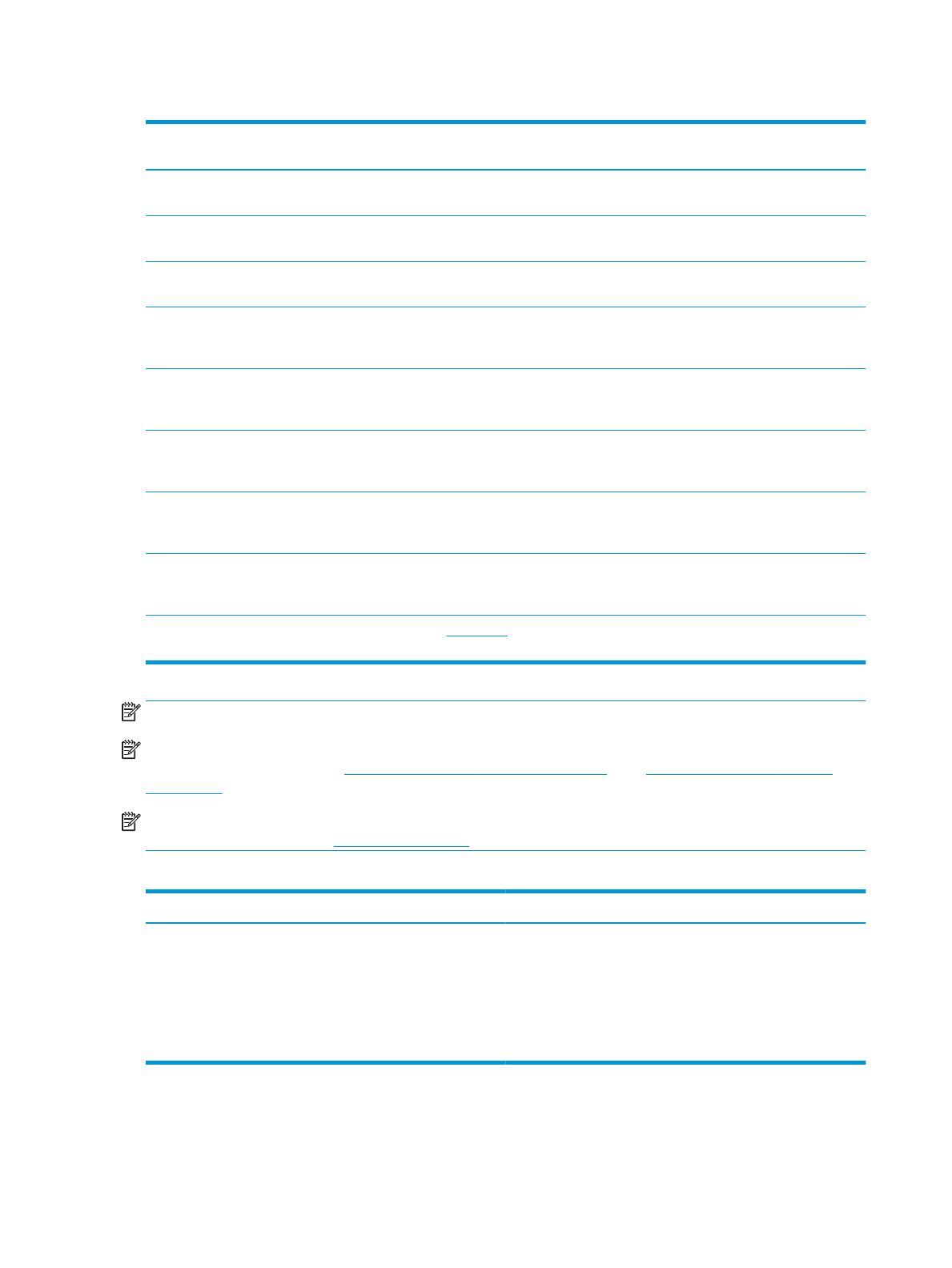
Tabulka 1-6 Podporované operační systémy a ovladače tiskárny
Operační systém Tiskový ovladač (pro systém Windows, nebo instalační program na webu pro systém
macOS)
Windows 7, 32bitová a 64bitová verze Tiskový ovladač „HP PCL 6“ dané tiskárny je v tomto operačním systému instalován jako
součást instalace softwaru.
Windows 8.1, 32bitová a 64bitová verze Tiskový ovladač „HP PCL-6“ V4 dané tiskárny je v tomto operačním systému instalován jako
součást instalace softwaru.
Windows 10, 32bitová a 64bitová verze Tiskový ovladač „HP PCL-6“ V4 dané tiskárny je v tomto operačním systému instalován jako
součást instalace softwaru.
Windows Server 2008 R2, SP 1, 64bitová
verze
Tiskový ovladač PCL 6 pro danou tiskárnu je k dispozici ke stažení na webovém serveru
podpory tiskárny. Ovladač stáhněte a poté nainstalujte pomocí nástroje Přidat tiskárnu
společnosti Microsoft.
Windows Server 2012, 64bitová verze Tiskový ovladač tiskárny PCL 6 je k dispozici ke stažení na webovém serveru podpory
tiskárny. Ovladač stáhněte a poté nainstalujte pomocí nástroje Přidat tiskárnu společnosti
Microsoft.
Windows Server 2012 R2, 64bitová verze Tiskový ovladač tiskárny PCL 6 je k dispozici ke stažení na webovém serveru podpory
tiskárny. Ovladač stáhněte a poté nainstalujte pomocí nástroje Přidat tiskárnu společnosti
Microsoft.
Windows Server 2016, 64bitová verze Tiskový ovladač tiskárny PCL 6 je k dispozici ke stažení na webovém serveru podpory
tiskárny. Ovladač stáhněte a poté nainstalujte pomocí nástroje Přidat tiskárnu společnosti
Microsoft.
Windows Server 2019, 64bitová verze Tiskový ovladač tiskárny PCL 6 je k dispozici ke stažení na webovém serveru podpory
tiskárny. Ovladač stáhněte a poté nainstalujte pomocí nástroje Přidat tiskárnu společnosti
Microsoft.
macOS 10.13 High Sierra, macOS 10.14
Mojave
Na adrese 123.hp.com si stáhněte software HP Easy Start a použijte jej k instalaci tiskového
ovladače.
POZNÁMKA: Podporované operační systémy se mohou změnit.
POZNÁMKA: Aktuální seznam podporovaných operačních systémů a kompletní nápovědu společnosti HP
k tiskárně naleznete na adrese http://www.hp.com/support/pwcolor765 nebo http://www.hp.com/support/
colorpw755.
POZNÁMKA: Podrobnosti o podpoře klientských a serverových operačních systémů a ovladačů HP UPD pro tuto
tiskárnu naleznete na adrese www.hp.com/go/upd. V části Další informace klikněte na položku Specikace.
Tabulka 1-7 Minimální požadavky na systém
Windows macOS
● Internetové připojení
● Vyhrazené připojení USB 1.1 nebo 2.0 nebo síťové připojení
● 2 GB dostupného místa na pevném disku
● 1 GB paměti RAM (32bitová verze) nebo 2 GB paměti RAM
(64bitová verze)
● Internetové připojení
● Vyhrazené připojení USB 1.1 nebo 2.0 nebo síťové připojení
● 1,5 GB dostupného místa na pevném disku
12 Kapitola 1 Přehled tiskárny CSWW